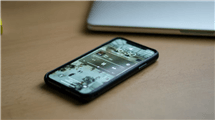Wie kann man iPhone kaputt Daten retten
Ihr iPhone enthält wichtige Daten wie Nachrichten, Fotos, Videos und Kontakte. Wenn das iPhone Display kaputt ist, beispielsweise der iPhone-Bildschirm beschädigt ist. können Sie Ihr Gerät wahrscheinlich nicht mehr entsperren, um auf Dateien zuzugreifen. Zu diesem Zeitpunkt sollten Sie lieber wichtige Daten vom kaputten iPhone retten, um den furchtbaren Datenverlust zu verhindern.
Es geschehen häufig sehr viele Zwischenfälle mit unseren Handys, z. B. dass ein iPhone ins Wasser fällt oder ein iPhone zu Boden fällt oder der Bildschirm eines iPhone plötzlich kaputt geht. Nach diesen unerwünschten Zufällen dürfte unser iPhone kaputt werden. Möchten Sie sicherstellen, dass wichtige Daten auf dem iPhone nicht verloren gehen, nachdem das iPhone kaputt ist?
Wenn Sie Ihr kaputtgegangenes iPhone davor schon gesichert haben, ist es natürlich einfach, Daten wiederherzustellen. Aber was können wir dagegen unternehmen, wenn es kein Backup gibt? In diesem Artikel erfahren Sie, wie Sie Dateien auf dem iPhone mit/ohne Backup retten können.

Methode 1: iPhone display kaputt Daten retten mit iTunes Backup
Wenn Sie im Voraus ein Backup für iPhone erstellt haben, können Sie Ihr kaputtes iPhone mit Backup wiederherstellen. Aber Sie müssen sich vergewissern, dass Sie können Daten nur retten, wenn Sie zuvor ein iTunes–Backup erstellt haben.
Falls Ihr iTunes–Backup selbst beschädigt ist, gibt es keine einfache Methode, es zu reparieren, und Sie müssen eventuell ein neueres Backup verwenden oder eine spezielle Datenrettungsoftware einsetzen, um die Dateien daraus zu extrahieren.
Lesen Sie die Schritt –für–Schritt–Anleitung
Gerät anschließen:
- Verbinden Sie das neue oder ein anderes App–Gerät mit dem Cpmputer, auf dem Sie das iTunes–Backup erstellt haben;
App öffnen:
- Auf einem Windows–PC oder einem älteren Mac( macOS Mojave oder älter): Starten Sie die iTunes–App;
- Auf einem neueren Mac( macOS Catalina oder neuer): Öffnen Sie ein Finder–Fenster oder die Apple–Geräte–App;
Gerät auswählen:
- Klicken Sie in der App oder im Finder-Fenster auf das Symbol Ihres Geräts;
Backup wiederherstellen:
- Klicken Sie in iTunes oder im Finder-Fenster auf die Option „Übersicht“ oder „Allgemein“;
- Klicken Sie auf „Backup wiederherstellen“;
Backup auswählen( falls nötig):
- Falls Sie mehrere Backups haben, wählen Sie das gewünschte Backup aus dem Einblendmenü aus;
Vorgang abschließen:
- Klicken Sie auf „Wiederherstellen“. Wenn das Backup mit einem Passwort geschützt ist, werden Sie aufgefordert, dieses einzugeben, um die Wiederherstellung der Daten zu starten.

Klicken Sie auf „Wiederherstellen“
Methode 2: iPhone kaputt Daten wiederherstellen mit iCloud Backup
Sie können Ihre Daten wie Mails, Kontokte, Fotos, Notiezen und mehr in iCloud sichern, Sei haben aber nur 5 GB Speicherplatz kostenlos zur Verfügung. Wenn Sie die Daten dann wiederherstellen möchten, mussten Sie ebenfalls ein Backup davor erstellen. Wenn Sie schon ein Backup für die Daten in der iCloud haben, lesen Sie gerne weiter.
Schritt 1: Klicken Sie auf Ihrem Computer auf die Website „iCloud.com“> Melden Sie sich mit Ihrem iCloud-Konto an > Klicken Sie auf die gewünschten Dateitypen.

Klicken Sie auf Ihrem Computer auf die Website „iCloud.com“
Schritt 2: Wählen Sie dann die Daten aus, die Sie wiederherstellen möchten, z. B. Fotos. > Klicken Sie auf den Button, um diese Dateien auf Ihren Computer herunterzuladen.

Klicken Sie auf den Button, um diese Dateien auf Ihren Computer herunterzuladen.
Methode 3: iPhone kauppt Daten retten ohne Backup
Haben Sie kein Backup für iPhone im Voraus erstellt? Keine Sorgen! Jetzt stellen wir Ihnen ein wertvolles Wiederherstellungstool – PhoneRescue für iOS, mit dem Sie wegen „iPhone Display kaputt“ Daten retten können.
Sollten Sie PhoneRescue verwenden
Warum kann PhoneRescue Ihnen immer helfen, um die Daten ohen Backup zu retten? Gibt es einige Stärke von PhoneRescue unten.
Ohne Backup wiederherstellen:
PhoneRescue kann Ihnen helfen, die Daten von iPhone direkt wiederherstellen. Es braucht kein Backup und scannt direkt den Speicher des iPhones und wird danach die gelöschten Daten auflisten, Sie können sie auf iPhone oder Computer retten.
3 Methoden wiederherstellen:
PhoneRescue ermöglicht Ihnen mit 3 Methoden, die Daten von kaputtem iPhone wiederherzustellen: aus iTunes-Backup, iCloud-Backup und direkt vom Gerät. Mit ziemlich Leichtigkeit retten Sie die Daten vom kaputten iPhone.
Ohne Datenverlust:
Bei der Wiederherstellung wird PhoneRescue die vorhandenen Daten nicht ersetzen und überschreiben.
Gratis Download(Win) Verfügbar für alle Windows Gratis Download(Mac) Verfügbar für alle Mac
Gratis Herunterladen* 100 % sauber und sicher
Folgen Sie den Schritten
Laden Sie jetzt PhoneRescue für iOS und befolgen Sie die weiteren Schritte, um die Daten zu retten!
Schritt 1: Verbinden Sie Ihr iPhone mit dem Computer über ein Ladekabel > Wählen Sie „Vom iOS Gerät wiederherstellen“ aus > Klicken Sie auf den Pfeil-Button rechts unten.

Wählen Sie „Vom iOS Gerät wiederherstellen“ aus
Schritt 2: Wählen Sie auf dem Popupfenster die Kategorie, von denen Sie Daten retten möchten > Bestätigen Sie dies mit „OK“.

Bestätigen Sie dies mit „OK“
Schritt 3: Warten Sie bitte auf den Scanprozess, bis es fertig ist > Dann werden alle Bilder Ihres iPhones angezeigt und wählen Sie die gewünschten Bilder aus > Tippen Sie auf das Icon „![]() “oder „
“oder „![]() “, dann werden die Daten auf den Computer oder das iPhone wiederhergestellt.
“, dann werden die Daten auf den Computer oder das iPhone wiederhergestellt.

Tippen Sie auf das Icon
Schritt 4: Die Wiederherstellung ist fertig, und Sie können die wiederhergestellten Daten auf Ihrem Computer oder iPhone überprüfen.

Die Wiederherstellung ist fertig
Hinweis: Auch können Sie auch iTunes Backup oder iCloud-Daten direkt mit PhoneRescue für iOS retten.
FAQs
Warum gibt es keine Daten bei der Wiederherstellung von einem iOS–Gerät?
Manchmal kann die Wiederherstellung vin iOS–Gerät Ihre verlorenen Daten nicht finden, da die gelöschten Daten durch andere neue Daten überschrieben wurden. Falls diese Situation vorliegt, sind hier unsere Vorschläge:
1. Bitte versuchen Sie „Aus dem iTunes–Backup wiederherstellen“–Modus, um iTunes Backup yu scannen und verlorene Daten aus diesen Backups zu finden;
2. Sie können auch versuchen, „Aus der iCloud wiederherstellen“ –Modus gewünschte Daten zu downloaden und von iCloud Backup Ihre verlorenen Daten zu scannen;
Hinweis: Falls das Problm weiterhin besteht, kontaktieren Sie sich bitte direkt mit unserem Support Team der offizielle Websit von iMobie.
Warum zeigt es „unbekannter Kontakt“, wenn ich Nachrichten wiederherstelle?
- PhoneRescue hilft Ihnen, Ihre verlorenen Nachrichten mit allen verwandten Infos wiederherzustellen, wie das Meldungsdatum und den Kontakt-Info. Aber wenn Nachrichtenstring und Kontakt gelöscht werden, wäre es weniger möglich, verwandte Meldungsdatum oder Kontaktinformationen wiederherzustellen. So können viele Nachrichten “unbekannter Kontakt” zeigen, wenn Sie sie wiederherstellen.
- Um Ihre verlorenen Nachrichten und Kontaktinformationen mit den besten Chancen zu finden, suchen Sie bitte die gesamte Nachrichtenliste durch, um die Kontaktinformationen unter anderen verwandten Inhalten zu finden.
Autoritative Kommentare
Netzwelt:
Mit PhoneRescue lassenn sich verlorene oder gelöschte Dateien wiederherstellen. Selbst wenn ihr keinen Zugriff mehr auf das Telefon habt, kann PhoneRescue die Daten auf den Computer wiederherstellen.
Manfred Kohlen:
Die App restauriert, anders als bei üblichen Wiederbelebungsversuchen über den PC, auch Dateien von stark beschädgten Telfon direkt auf dem iPhone wieder.
Softonic:
PhoneRescue konzentriert sich darauf, mehr als 20 Dateitypen durch 3 sichere und zuverlässige Wiederherstellungsmethoden wiederherzustelen.
Fazit
Das ist so einfach zu handhaben. Sie müssen sich gar keine Mühe für PhoneRescue geben! Laden Sie es gerne herunter zum Ausprobieren!
Wenn Sie Ihre iPhone-Daten im Voraus gesichert haben, können Sie Ihre Fotos, Kontakte und andere wichtige Daten aus iTunes oder iCloud retten. Wenn Ihr iPhone aus Versehen kaputt ist und Sie ohne Backup haben, laden Sie PhoneRescue für iOS und retten Sie die Daten. wenn Ihr iPhone aus Versehen kaputt ist. Falls Sie mehr Frage haben, schreiben Sie uns E-Mail gleich! Teilen Sie bitte den Tipp auf soziale etze!
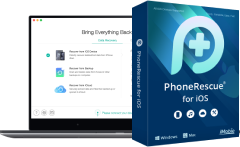
PhoneRescue für iOS – iOS-Datenretter
- 100% sicher – Nur Sie können auf Ihr Konto und Ihre Daten zugreifen.
- Vollständig – Mit 3 Methoden bis zu 31 Dateitypen zurückbringen.
- Einfach – 3 einfache Schritte: verbinden, scannen und wiederherstellen.
- Schnell – Gelöschte Daten selbst Zuhause direkt aufs iPhone wiederherstellen.
Gratis Download(Win) Verfügbar für alle Windows
Gratis Download(Mac) Verfügbar für alle Mac
Gratis Herunterladen * 100 % sauber und sicher
Weitere Fragen über Produkt? Kontaktieren Sie unser Support Team, um Lösungen zu bekommen >